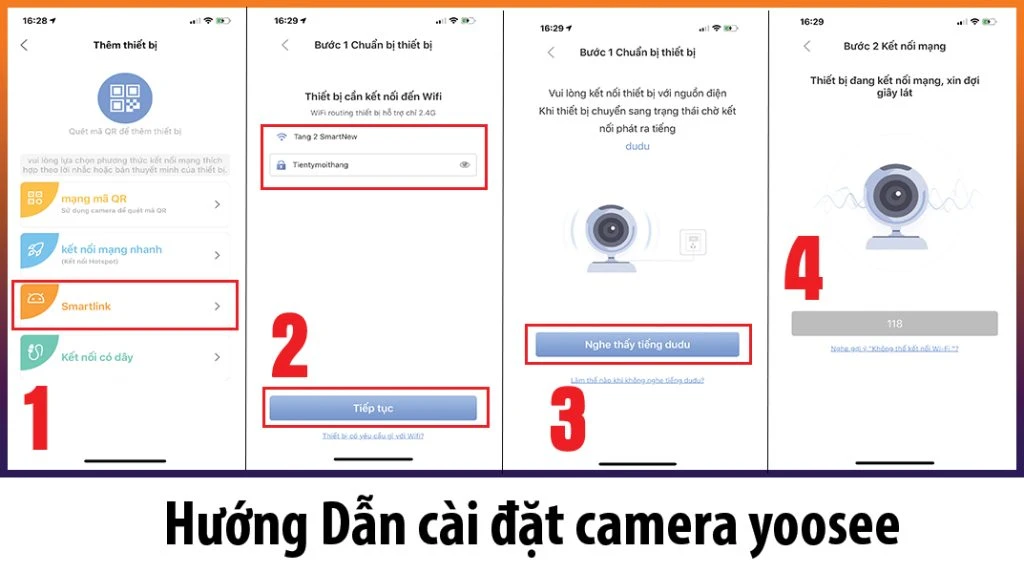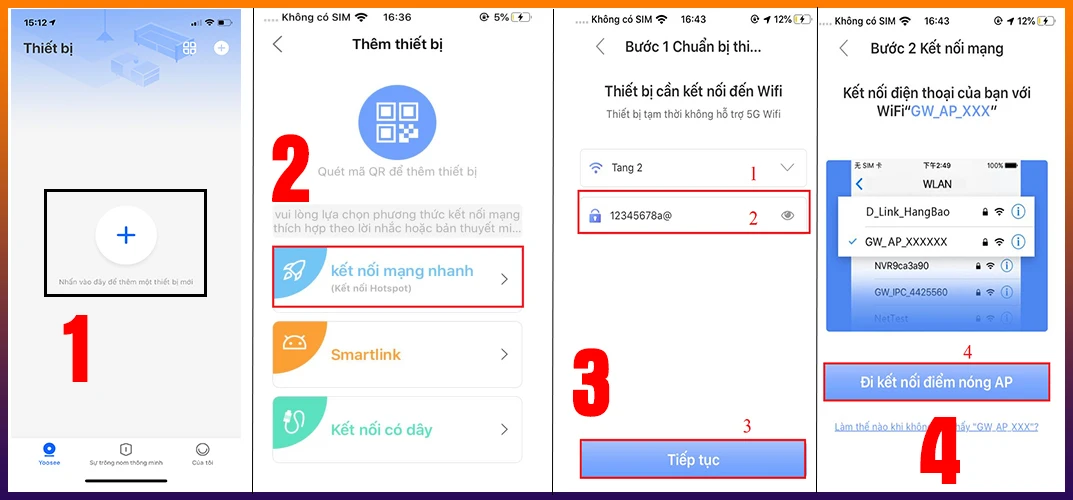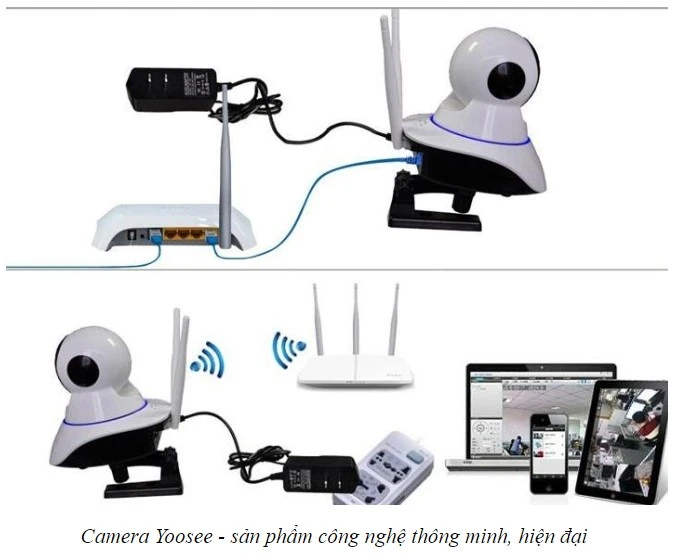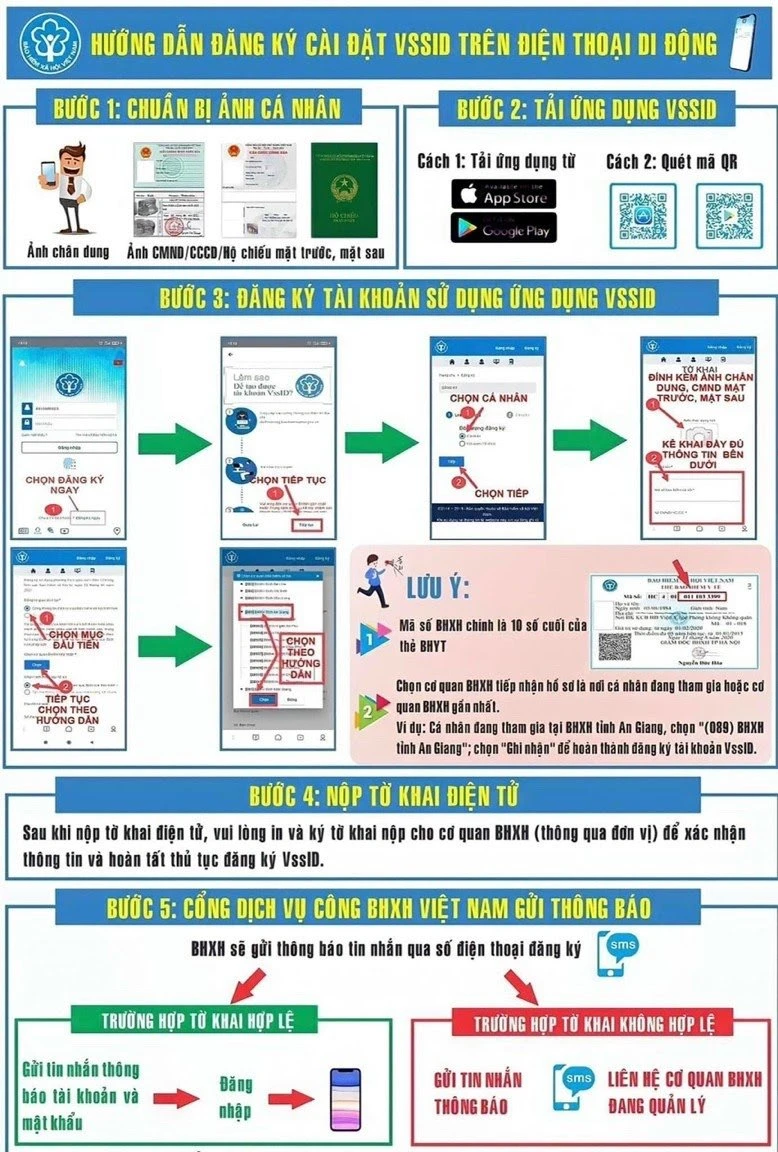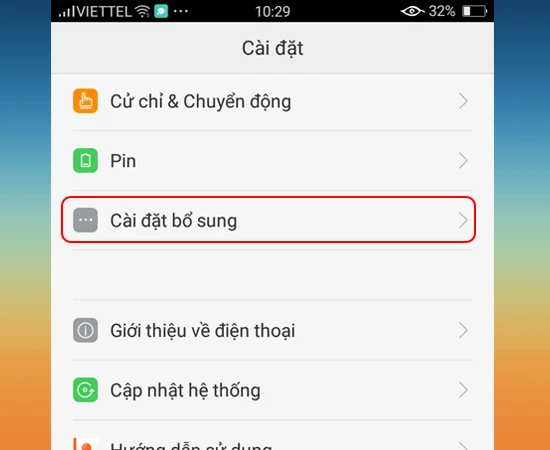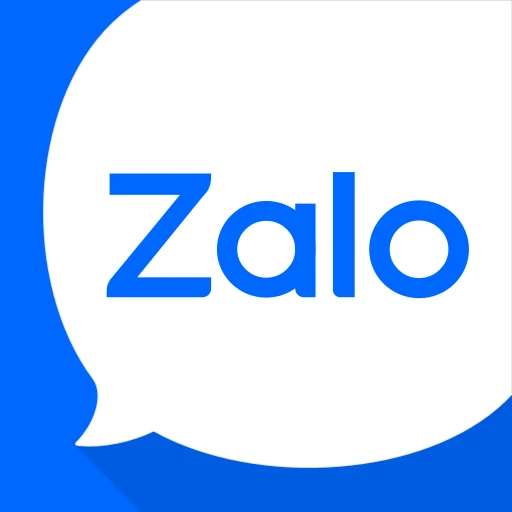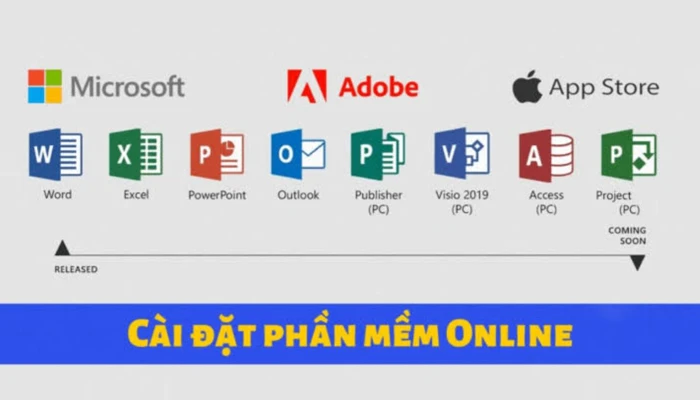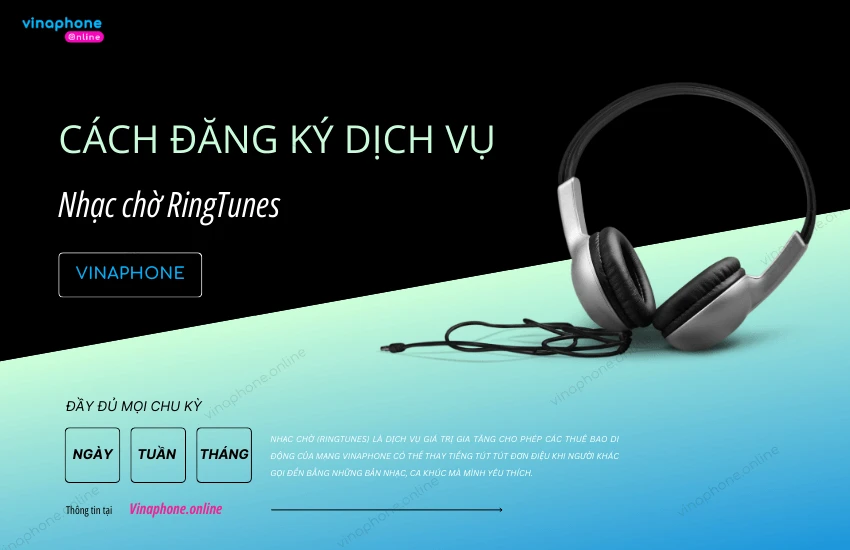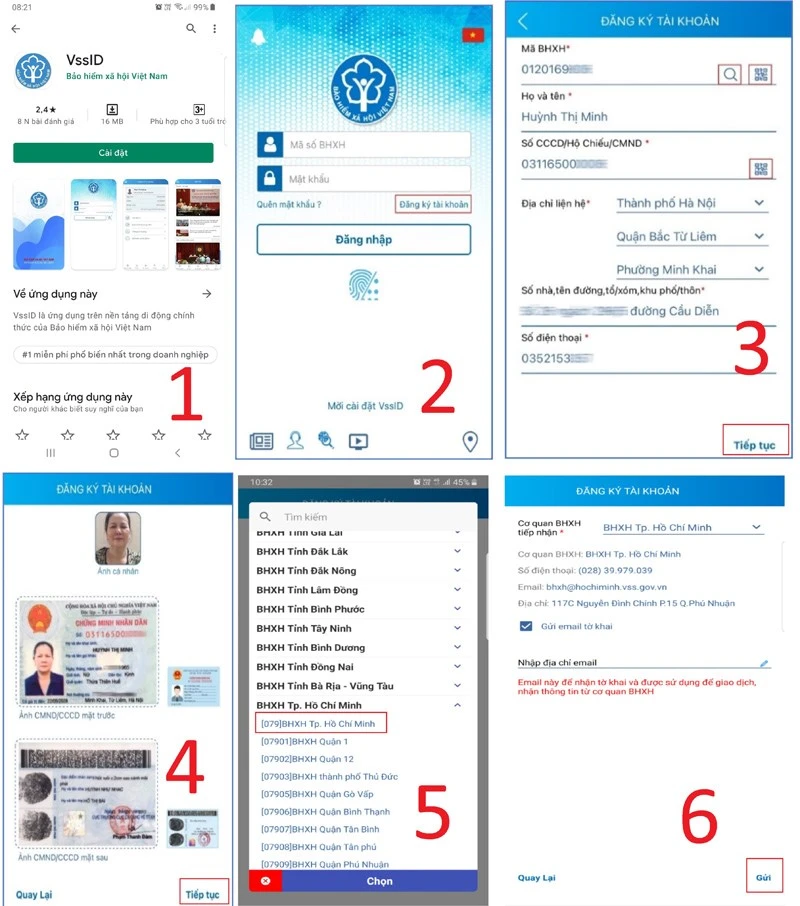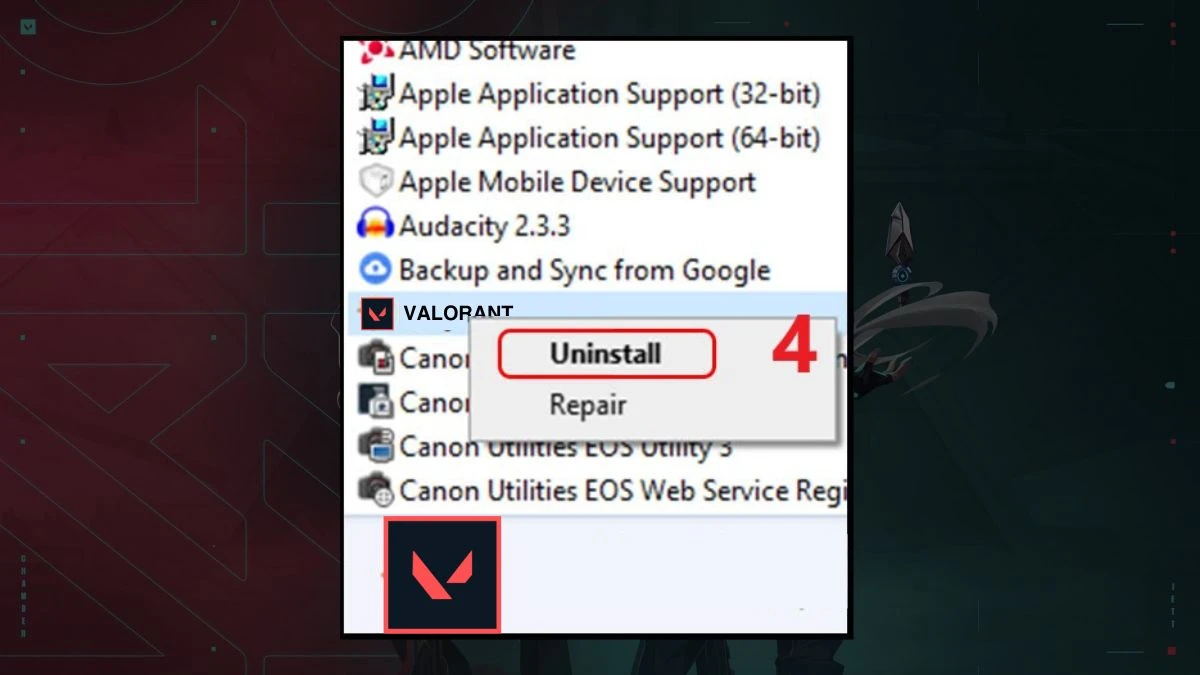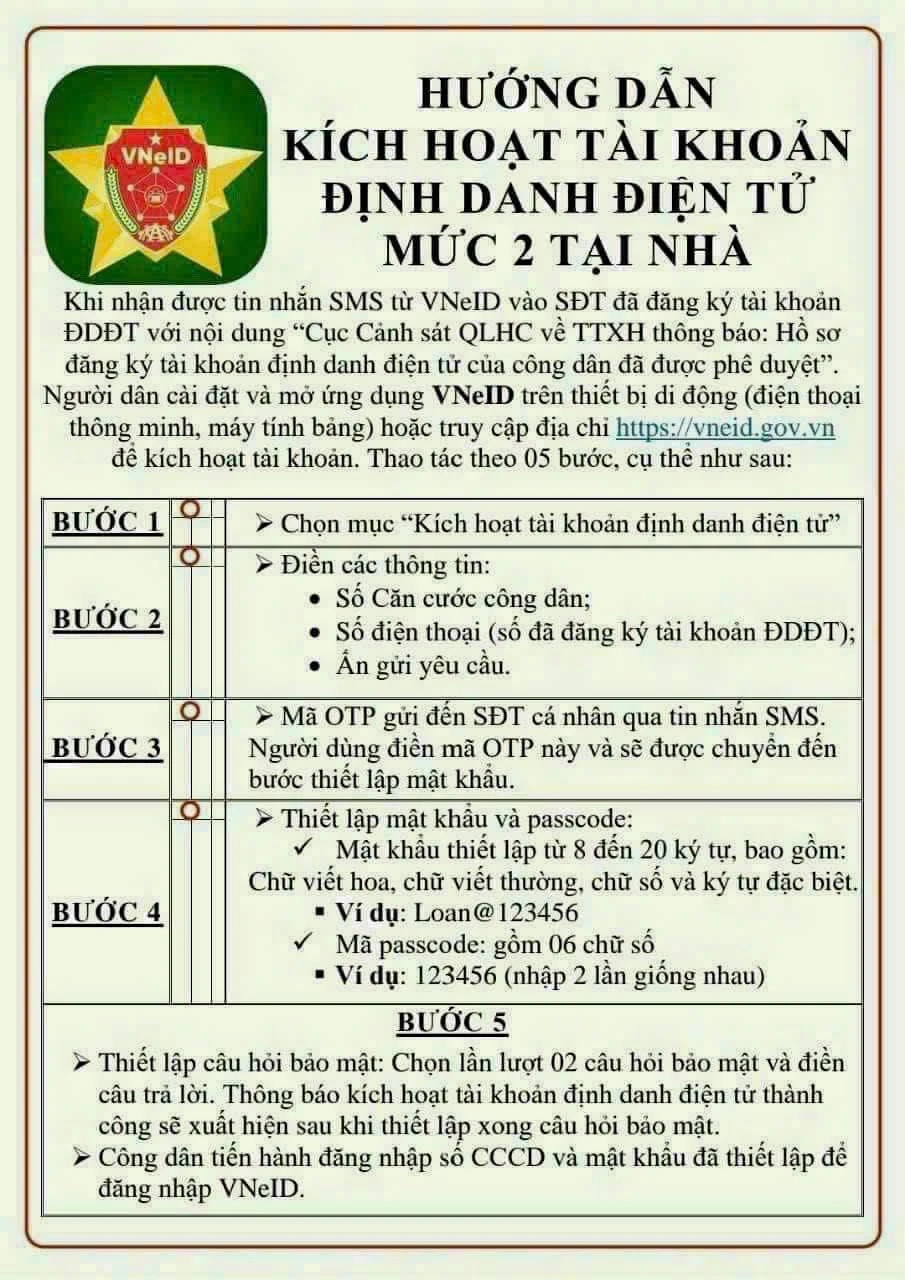Giới thiệu về Camera Yoosee
Trong thời đại công nghệ số, việc bảo vệ an ninh cho ngôi nhà hay văn phòng trở nên cần thiết hơn bao giờ hết. Camera giám sát đang dần trở thành một phần không thể thiếu trong hệ thống an ninh. Trong số đó, Camera Yoosee là một trong những sản phẩm được yêu thích nhờ tính năng thông minh và dễ dàng thiết lập. Bài viết này sẽ hướng dẫn bạn từng bước để cài đặt và sử dụng thiết bị này một cách hiệu quả nhất.

Bước 1: Chuẩn bị thiết bị và ứng dụng
Trước khi bắt đầu cài đặt, bạn cần chuẩn bị một số thứ như sau:
- Camera Yoosee: Đảm bảo bạn đã có camera và phụ kiện đi kèm.
- Nguồn điện: Cắm nguồn cho camera và đảm bảo rằng nó có điện để hoạt động.
- Điện thoại thông minh: Tải xuống ứng dụng Yoosee từ Google Play hoặc App Store.
Tải ứng dụng Yoosee
- Truy cập vào cửa hàng ứng dụng trên điện thoại của bạn.
- Gõ tìm kiếm từ khóa "Yoosee" và tải về ứng dụng chính thức.
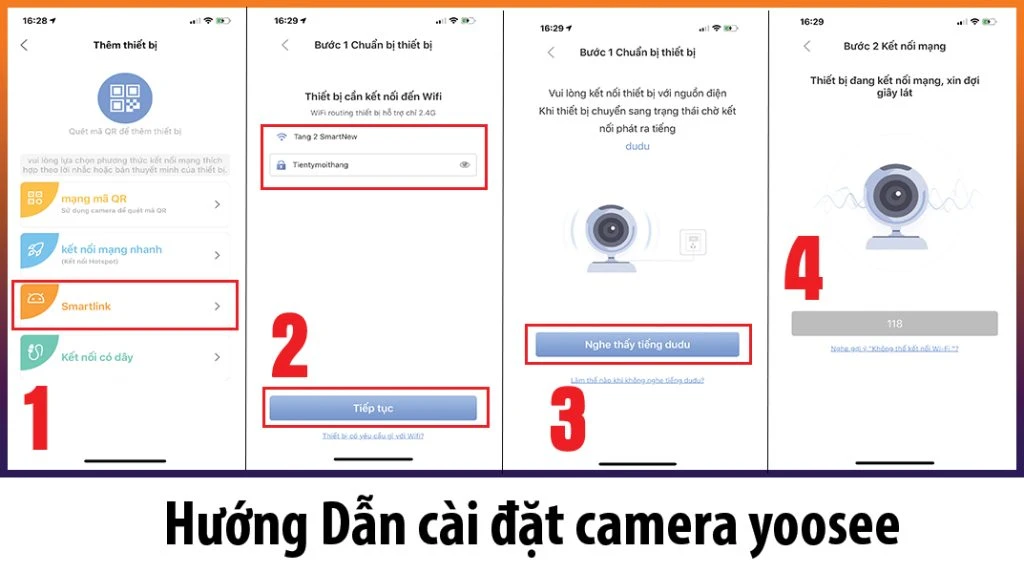
Bước 2: Đăng ký tài khoản
Sau khi tải ứng dụng thành công, bạn cần tạo một tài khoản để sử dụng các tính năng của camera.
Tạo tài khoản
- Mở ứng dụng Yoosee trên điện thoại của bạn.
- Chọn "Đăng ký" và nhập thông tin cần thiết như số điện thoại hoặc email.
- Nhận mã xác nhận và nhập vào ứng dụng để hoàn tất quá trình đăng ký.
Đăng nhập vào tài khoản
Khi bạn đã có tài khoản, hãy đăng nhập vào ứng dụng bằng thông tin đã đăng ký.
Bước 3: Kết nối camera với ứng dụng
Sau khi đăng nhập thành công, bạn sẽ tiến hành thêm camera vào tài khoản của mình.
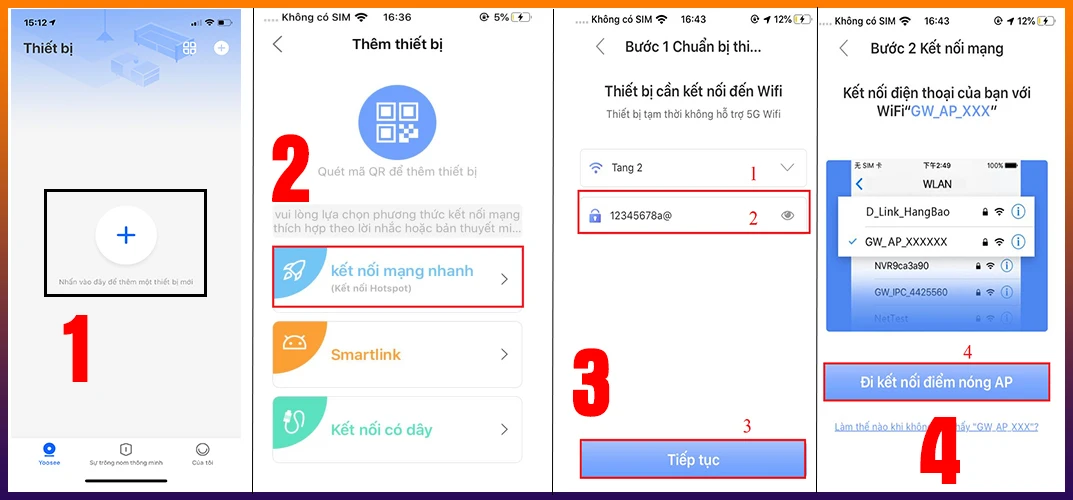
Thêm camera vào ứng dụng
- Tại giao diện chính của ứng dụng, chọn biểu tượng "+" để thêm thiết bị mới.
- Bạn sẽ thấy hai tùy chọn: kết nối qua mạng LAN (có dây) hoặc Wi-Fi (không dây).
Kết nối qua Wi-Fi
- Chọn tùy chọn kết nối không dây.
- Đảm bảo rằng camera và điện thoại của bạn đang ở gần nhau.
- Nhập mật khẩu Wi-Fi của bạn vào ứng dụng.
- Camera sẽ tự động tìm kiếm mạng và kết nối.
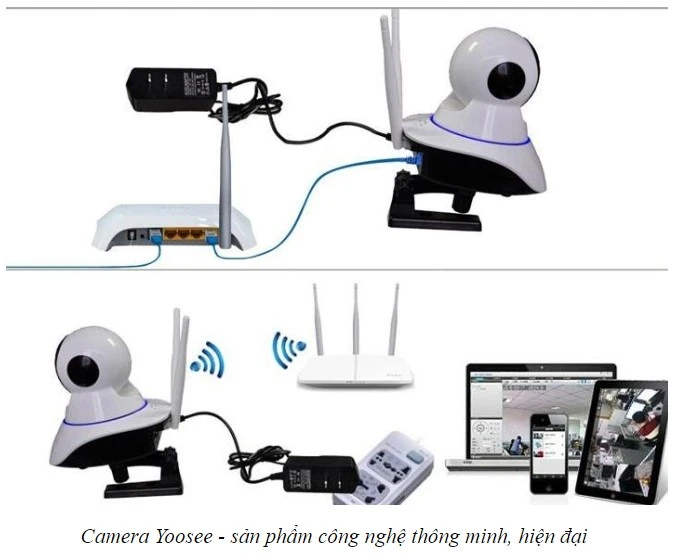
Bước 4: Cài đặt camera
Sau khi camera đã được thêm vào ứng dụng, bạn cần thực hiện một số cài đặt cơ bản.
Cài đặt camera
- Nhấp vào camera mà bạn vừa thêm để truy cập vào phần cài đặt.
- Bạn có thể điều chỉnh các thông số như độ phân giải, thời gian ghi hình, và thông báo khi phát hiện chuyển động.
Reset camera
Nếu bạn gặp vấn đề nào đó trong quá trình cài đặt, bạn có thể thực hiện việc reset camera về chế độ mặc định.

- Tìm nút reset trên camera.
- Nhấn và giữ nút trong khoảng 10 giây cho đến khi đèn LED nhấp nháy để camera trở lại cài đặt ban đầu.
Bước 5: Sử dụng camera
Sau khi đã hoàn tất cài đặt, bạn có thể bắt đầu sử dụng camera để giám sát không gian của mình.
Kiểm tra hình ảnh từ camera
- Mở ứng dụng Yoosee và chọn camera của bạn.
- Bạn sẽ thấy hình ảnh trực tiếp từ camera, có thể điều chỉnh góc nhìn nếu camera có tính năng xoay.
Nhận thông báo
Bật chế độ thông báo trên ứng dụng để nhận được cảnh báo khi có chuyển động trong khu vực camera quan sát.

Lưu ý khi sử dụng camera
- Kiểm tra định kỳ: Thường xuyên kiểm tra camera và kết nối để đảm bảo mọi thứ vẫn hoạt động bình thường.
- Cập nhật ứng dụng: Đôi khi, ứng dụng sẽ có những bản cập nhật mới với tính năng cải tiến và sửa lỗi.
- Bảo mật tài khoản: Đặt mật khẩu mạnh cho tài khoản Yoosee để bảo vệ dữ liệu của bạn.
Kết luận
Cài đặt camera Yoosee không phải là một quá trình phức tạp và có thể thực hiện chỉ trong vài bước đơn giản. Với khả năng giám sát thông minh, bạn sẽ cảm thấy an tâm hơn với hệ thống an ninh cho ngôi nhà hoặc văn phòng của mình. Hãy thực hiện theo các bước hướng dẫn trên để tận dụng tối đa những lợi ích mà sản phẩm này mang lại.
Với những thông tin chi tiết trên, hy vọng bạn sẽ thành công trong việc cài đặt và sử dụng camera Yoosee một cách dễ dàng và hiệu quả.